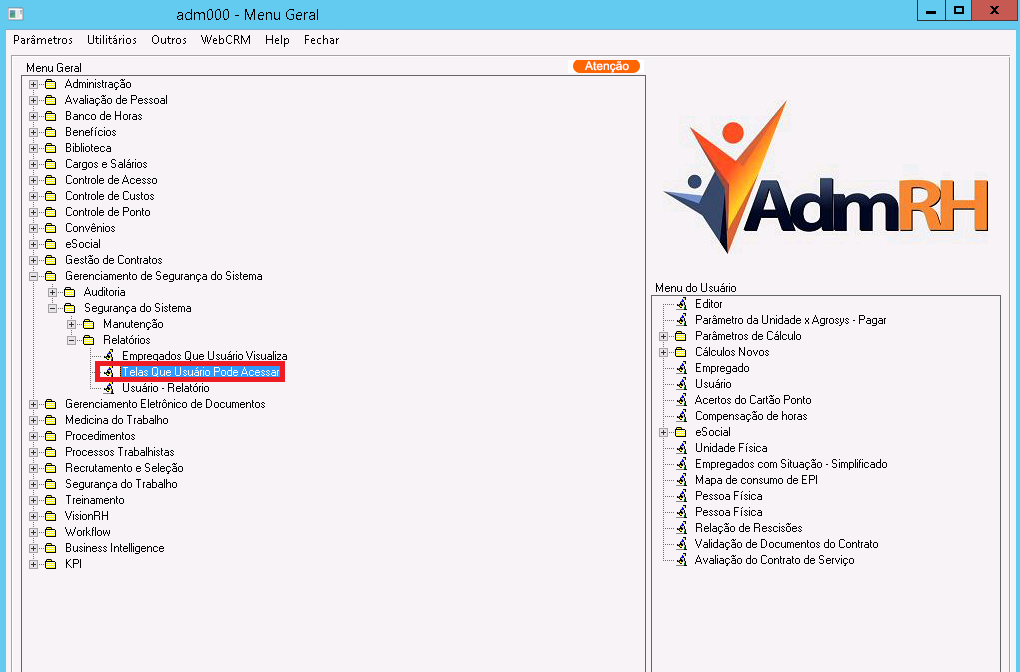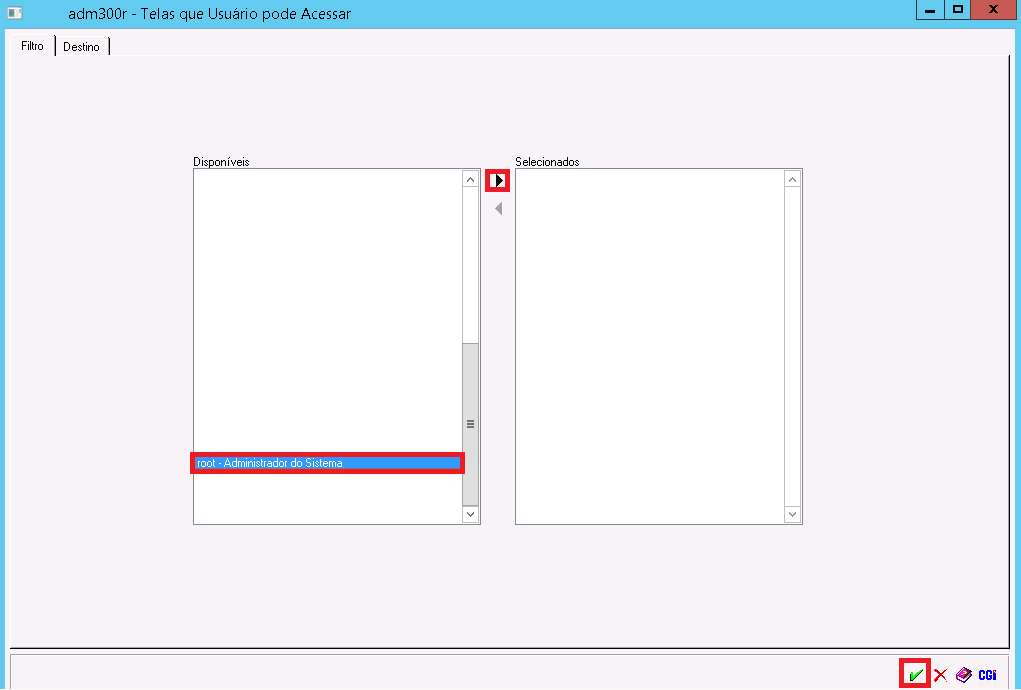Mudanças entre as edições de "Telas que Usuário pode Acessar"
| Linha 10: | Linha 10: | ||
'''1° Passo''' - O menu para acesso ao programa '''"adm300r - Telas que Usuário pode Acessar"''' está disponível em: '''> Gerenciamento de Segurança do Sistema > Relatórios > Telas que Usuário pode Acessar''', conforme mostra a imagem abaixo.<br> | '''1° Passo''' - O menu para acesso ao programa '''"adm300r - Telas que Usuário pode Acessar"''' está disponível em: '''> Gerenciamento de Segurança do Sistema > Relatórios > Telas que Usuário pode Acessar''', conforme mostra a imagem abaixo.<br> | ||
| − | [[Arquivo: | + | [[Arquivo: acessotelausu0.png]]<br><br> |
'''2° Passo''' - Após o usuário acessar a tela descrita acima, o mesmo irá ter a lista dos usuários cadastrados e para realizar a consulta, basta clicar duas vezes no usuário desejado e clicar na seta direcionando para o campo ao lado "Selecionados" e confirmar, conforme imagem abaixo: | '''2° Passo''' - Após o usuário acessar a tela descrita acima, o mesmo irá ter a lista dos usuários cadastrados e para realizar a consulta, basta clicar duas vezes no usuário desejado e clicar na seta direcionando para o campo ao lado "Selecionados" e confirmar, conforme imagem abaixo: | ||
Edição das 12h26min de 6 de abril de 2020
Para o que é utilizado?
O programa "adm300r - Telas que Usuário pode Acessar" é utilizado para ter um maior detalhamento sobre quais as telas o usuário possui acesso, sendo que essas mesmas telas são definidas de acordo com a permissão informada no cadastro.
Como utilizar?
1° Passo - O menu para acesso ao programa "adm300r - Telas que Usuário pode Acessar" está disponível em: > Gerenciamento de Segurança do Sistema > Relatórios > Telas que Usuário pode Acessar, conforme mostra a imagem abaixo.
2° Passo - Após o usuário acessar a tela descrita acima, o mesmo irá ter a lista dos usuários cadastrados e para realizar a consulta, basta clicar duas vezes no usuário desejado e clicar na seta direcionando para o campo ao lado "Selecionados" e confirmar, conforme imagem abaixo:
3° Passo - Segue imagem abaixo, como exemplo de um relatório emitido por este programa, onde detalha sobre as telas que podem ser acessadas as empresas/filiais que ele pode: executar, incluir, alterar e excluir dados para aquele determinado usuário: